Autres opérations

Autres opérations
Nous avons jusqu'ici découvert le rôle de trois onglets :
- Afficher : affiche le contenu de la table ;
- Structure : présente la structure de la table (liste des champs) ;
- Insérer : permet d'insérer de nouvelles entrées dans la table.
Je souhaite vous présenter six autres onglets :
- SQL ;
- Importer ;
- Exporter ;
- Opérations ;
- Vider ;
- Supprimer.
SQL
Cliquez sur l'onglet « SQL », présenté sur la figure suivante.
![]()
Onglet SQL
La figure suivante s'affiche à l'écran.
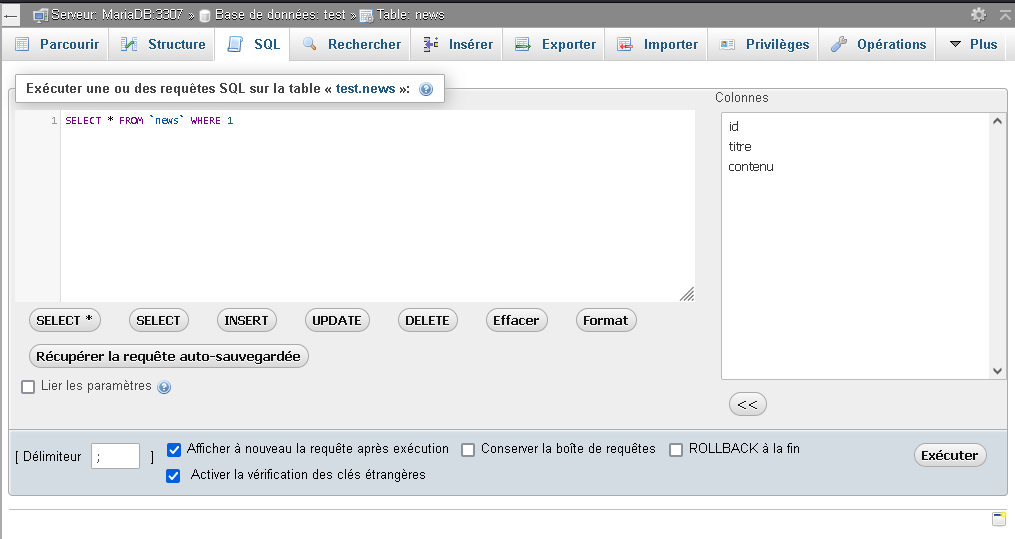
Écriture d'une requête SQL
C'est ici que vous pouvez exécuter ce que l'on appelle des requêtes SQL pour demander à MySQL de faire quelque chose.
C'est dans la grande zone de texte que vous pouvez taper ces requêtes. Par exemple on nous propose ici :
Code : PHP
|
1 |
SELECT * FROM `news` WHERE 1 |
Cela signifie : « Afficher tout le contenu de la table 'news' ». C'est justement ce langage SQL que nous allons découvrir tout au long des prochains chapitres.
Importer
Il y a aussi un onglet « Importer » (figure suivante).
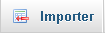
Onglet Importer
Dans la page qui s'affiche, vous pouvez envoyer un fichier de requêtes SQL (généralement un fichier .sql) à MySQL pour qu'il les exécute (figure suivante).
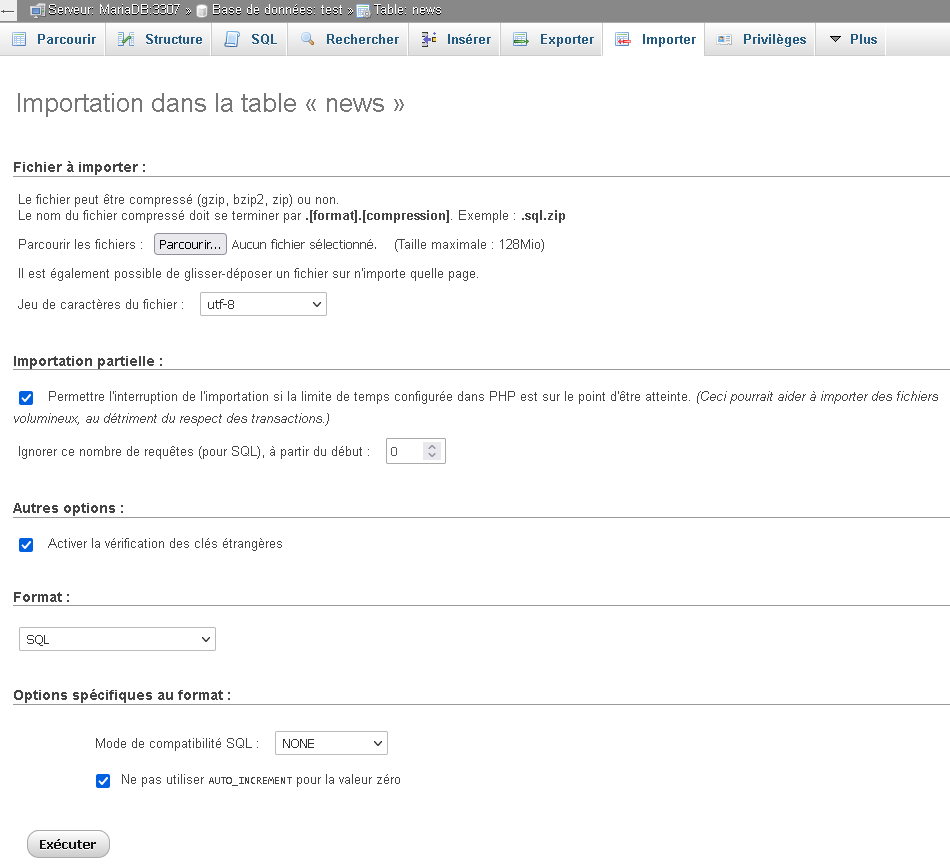
Importer une table
Seul le premier champ en haut devrait nous intéresser : il nous permet d'indiquer un fichier sur notre disque dur contenant des requêtes SQL à exécuter.
Cliquez ensuite sur le bouton « Exécuter » tout en bas sans vous préoccuper des autres champs.
Quelle différence y a-t-il entre écrire la requête SQL (comme on vient de le voir juste avant) et envoyer un fichier contenant des requêtes SQL ?
C'est la même chose, sauf que parfois quand on doit envoyer un très grand nombre de requêtes, il est plus pratique d'utiliser un fichier. D'ailleurs, dans les prochains chapitres, je vous donnerai un fichier de requêtes à exécuter, et il faudra utiliser cette méthode.
Exporter
Nous nous intéressons maintenant à l'onglet « Exporter ». C'est ici que vous allez pouvoir récupérer votre base de données sur le disque dur sous forme de fichier texte .sql (qui contiendra des tonnes de requêtes SQL).
Ce fichier que l'on va « exporter », est-ce que c'est le même que celui dont tu nous parlais tout à l'heure ? Celui situé dans C:\wamp\mysql\data ?
Non, pas du tout. Ce que je vous ai montré tout à l'heure, c'était quelque chose d'illisible. Je vous avais dit qu'on n'y toucherait pas, je ne vous ai pas menti.
Le fichier que vous allez obtenir grâce à « l'exportation » de phpMyAdmin, c'est un fichier qui dit à MySQL comment recréer votre base de données (avec des requêtes en langage SQL).
À quoi sert ce fichier ?
On peut s'en servir pour deux choses :
- transmettre votre base de données sur Internet : pour le moment, votre base de données se trouve sur votre disque dur. Mais lorsque vous voudrez héberger votre site sur Internet, il faudra utiliser la base de données en ligne de votre hébergeur ! Le fichier .sql que vous allez générer vous permettra de reconstruire la base de données grâce à l'outil d'importation de phpMyAdmin (en général, les hébergeurs proposent eux aussi phpMyAdmin pour que vous puissiez effectuer facilement des opérations sur votre base en ligne);
- faire une copie de sauvegarde de la base de données : on ne sait jamais, si vous faites une bêtise ou si quelqu'un réussit à détruire toutes les informations sur votre site (dont la base de données), vous serez bien contents d'avoir une copie de secours sur votre disque dur !
Votre écran doit ressembler à la figure suivante.
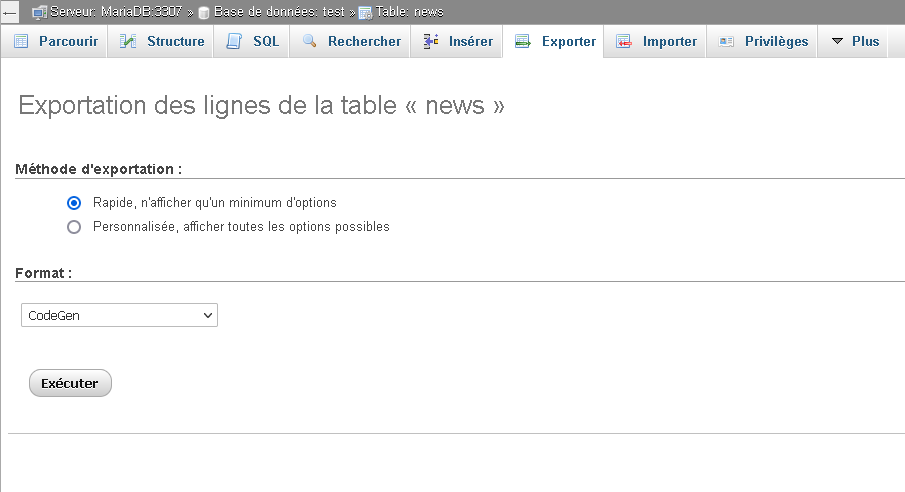
Exportation d'une table
Je vous conseille de laisser l'option 'Rapide' défaut, c'est largement suffisant.
Distinguez simplement la structure des données de la table. La structure d'une table se résume en quelques lignes : ce sont en fait les noms des champs, leurs types, etc. En revanche, les données correspondent aux entrées, et il peut y en avoir beaucoup ! Pour faire une sauvegarde complète, il faut donc prendre la structure ET les données.
Pensez à cocher la case « Transmettre » en bas, sinon il ne se passera rien. À noter que vous pouvez demander une compression, ce qui est utile si votre table est très grosse.
Cliquez sur « Exécuter ». On vous proposera alors de télécharger un fichier : c'est tout à fait normal. N'hésitez pas à regarder ce qu'il y a dans ce fichier : vous allez voir qu'il contient plusieurs requêtes SQL. C'est ce langage que je vais vous apprendre dans les chapitres qui suivent !
Comment dois-je faire pour recréer la base de données sur mon site web ?
Il faut aller sur le phpMyAdmin de votre hébergeur. Renseignez-vous pour en connaître l'adresse. Par exemple, chez Free c'est http://phpmyadmin.free.fr/phpMyAdmin (il faudra indiquer votre login et mot de passe).
Une fois dessus, rendez-vous dans l'onglet « Importer » qu'on a vu tout à l'heure. Cliquez sur « Parcourir » pour indiquer où se trouve le fichier SQL que vous venez de créer sur votre disque dur. Faites « Exécuter », attendez qu'il soit envoyé, et c'est bon ! Votre base de données est alors recréée sur Internet !
Opérations
Ici, vous pouvez effectuer diverses opérations sur votre table.
Je ne vais pas les énumérer une à une, ni vous expliquer comment elles fonctionnent vu que c'est très simple. Sachez simplement que vous pourriez avoir besoin de :
- changer le nom de la table : indiquez le nouveau nom pour cette table ;
- déplacer la table vers : si vous voulez placer cette table dans une autre base de données ;
- copier la table : faire une copie de la table, dans une autre base ou dans la même (attention : dans ce cas, il faudra qu'elle ait un nom différent) ;
- optimiser la table : à force d'utiliser une table, surtout si elle est grosse, on finit par avoir des « pertes » qui font que la table n'est plus bien organisée. Un clic là-dessus et hop ! c'est de nouveau arrangé.
Vider
Vide tout le contenu de la table. Toutes les entrées vont disparaître, seule la structure de la table restera (c'est-à-dire les champs).
Attention ! Il n'est pas possible d'annuler cette opération !
Supprimer
Pour supprimer la totalité de la table (structure et données), cliquez sur cet onglet.
Là encore, réfléchissez-y à deux fois avant de tout supprimer, car vous ne pourrez rien récupérer par la suite, à moins d'avoir fait une sauvegarde au préalable avec l'outil d'exportation.
Créé avec HelpNDoc Personal Edition: Documentation Qt Help facile